Модель чужорідного піратського істоти в Збраш

Щоб допомогти вам дізнатися, як створити 3D чужорідного піратського персонажа, я покажу вам, як я скульптує обличчя моєї істоти, Worrock (вище), і поклав його в драматичну позу. Zbrush це моя головна зброя вибору через його багато скульптурних інструментів, і, як правило, весело, щоб скульптувати. Я також буду використовувати Мая , Художник речовини і Ремінь .
Я поділюся з вами деякими методами, я використовую у повсякденному моделюванні та концепції роботі візуального розвитку. Протягом останніх 13 років я працював для різних фільмів, гра та комерційних студій як 3D-модельєр, текстура художника та концептуального художника. Я зараз щось з істоти, але, перш ніж я пішов цифровий, я працював традиційним скульптором, художником та макіяжем.

Допомогти з вашим Дизайн персонажа , збирати посилання, які іскриють ідеї. Натхнення для зброї іноземців була з мого 2D концептуального мистецтва, натхнення для форми голови від жука-носорога та костюма від утримання мого собаки.
Не соромтеся використовувати Попередньо зроблені 3D-моделі Такі, як зуби, язики або голови, щоб швидко Kitbash концепція істоти разом використовуючи MergeVisible та Dynameshes.
Завантажте файли, які вам потрібно для цього підручника - включаючи відеопрохід - тут (865 Мб)
01. Робіть деяку велику форму скульпту

Почніть скульптувати своє обличчя до того, де вона має всі основні форми, включаючи великі лобні зморшки, великі очі та функції, які розбивають силует і ловлять світло.
02. Вирізати великі зморшки

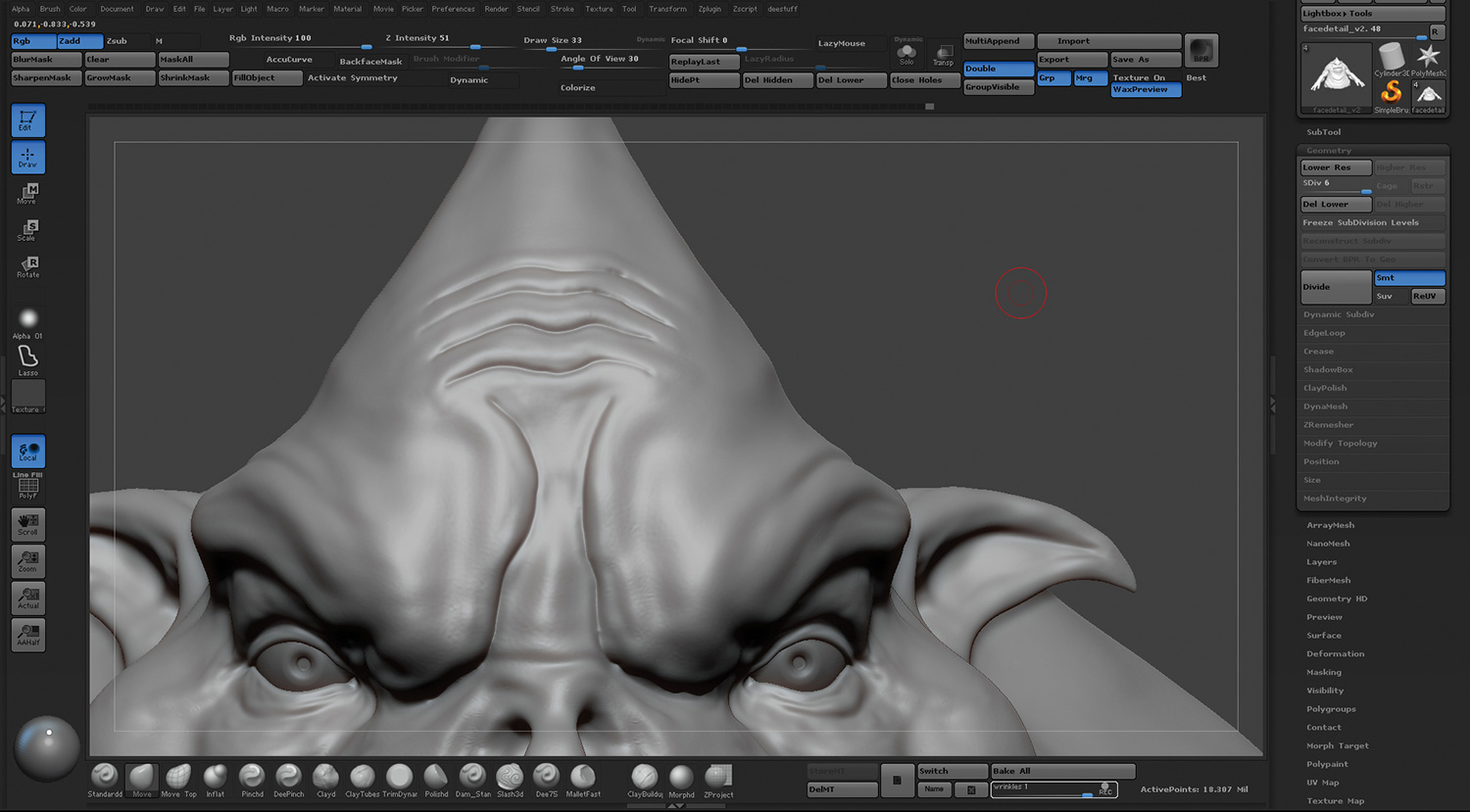
Для більших зморшок, таких як лошарні зморшки, вирізати у лініях з стандартною щіткою на найвищому рівні вашої меш, а потім знизить рівень або два і використовуйте щітку, щоб об'єднати складки. Перейдіть до найвищого рівня та використовуйте щітку щіпку та трохи гладко, щоб закінчити їх.
03. Зберіть альфа-бібліотеку
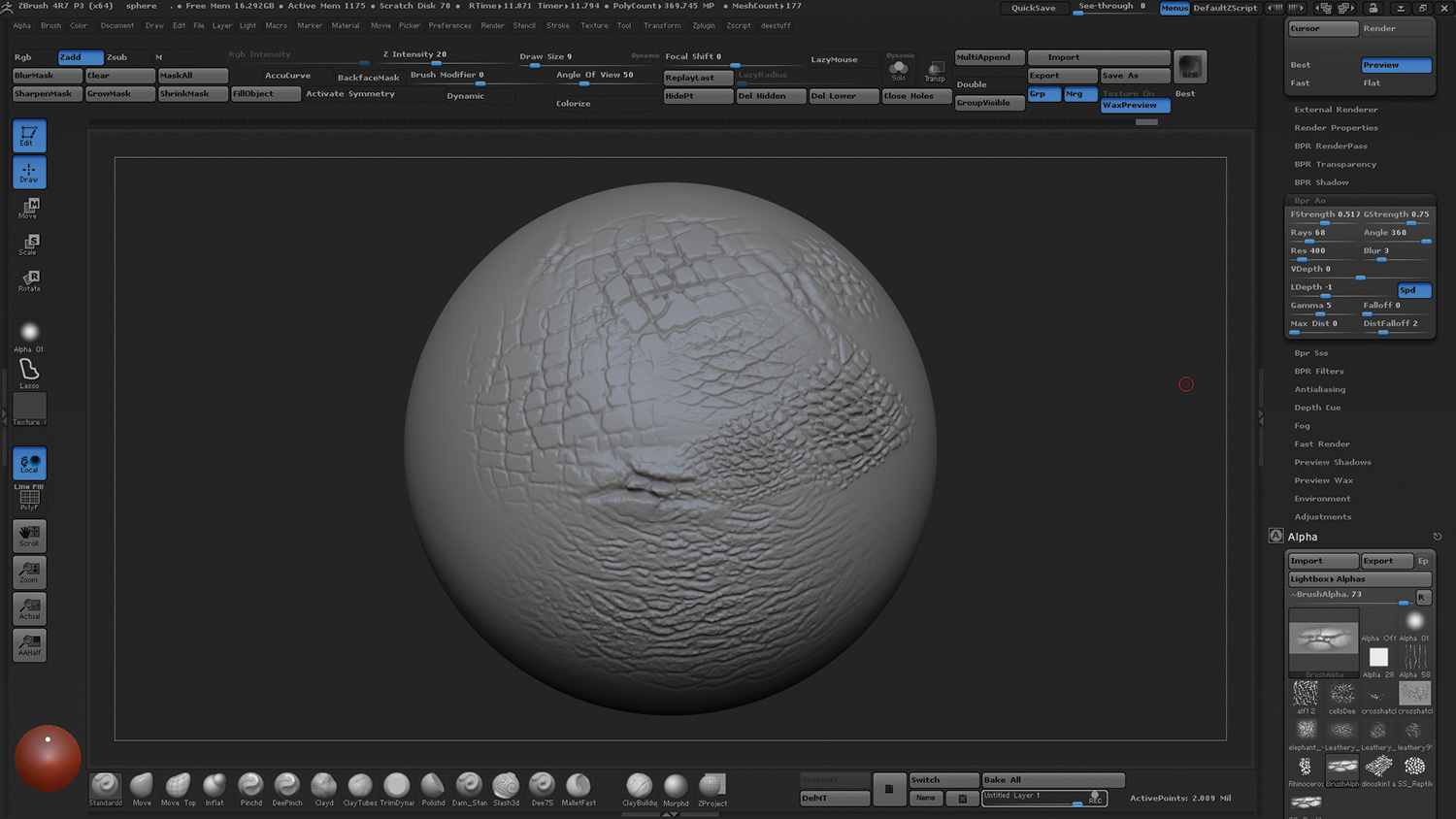
Тепер ви готові додати деталі, такі як пори, дрібні зморшки, бородавки та розтяжки. Для цього ми будемо використовувати комбінацію Zbrush Alphas та ручної скульптури.
Гномонологія , Поверхня іміту і Xyz Всі мають великий альфа для продажу на своїх веб-сайтах. Також багато вільного альфа доступного в Інтернеті, наприклад, з Pixologic Download Center . Я пропоную запустити свою альфа-бібліотеку, яку ви можете мати та взяти з собою до кожної роботи, щоб повторно використовувати майбутні проекти.
04. Рекомендовані альфа
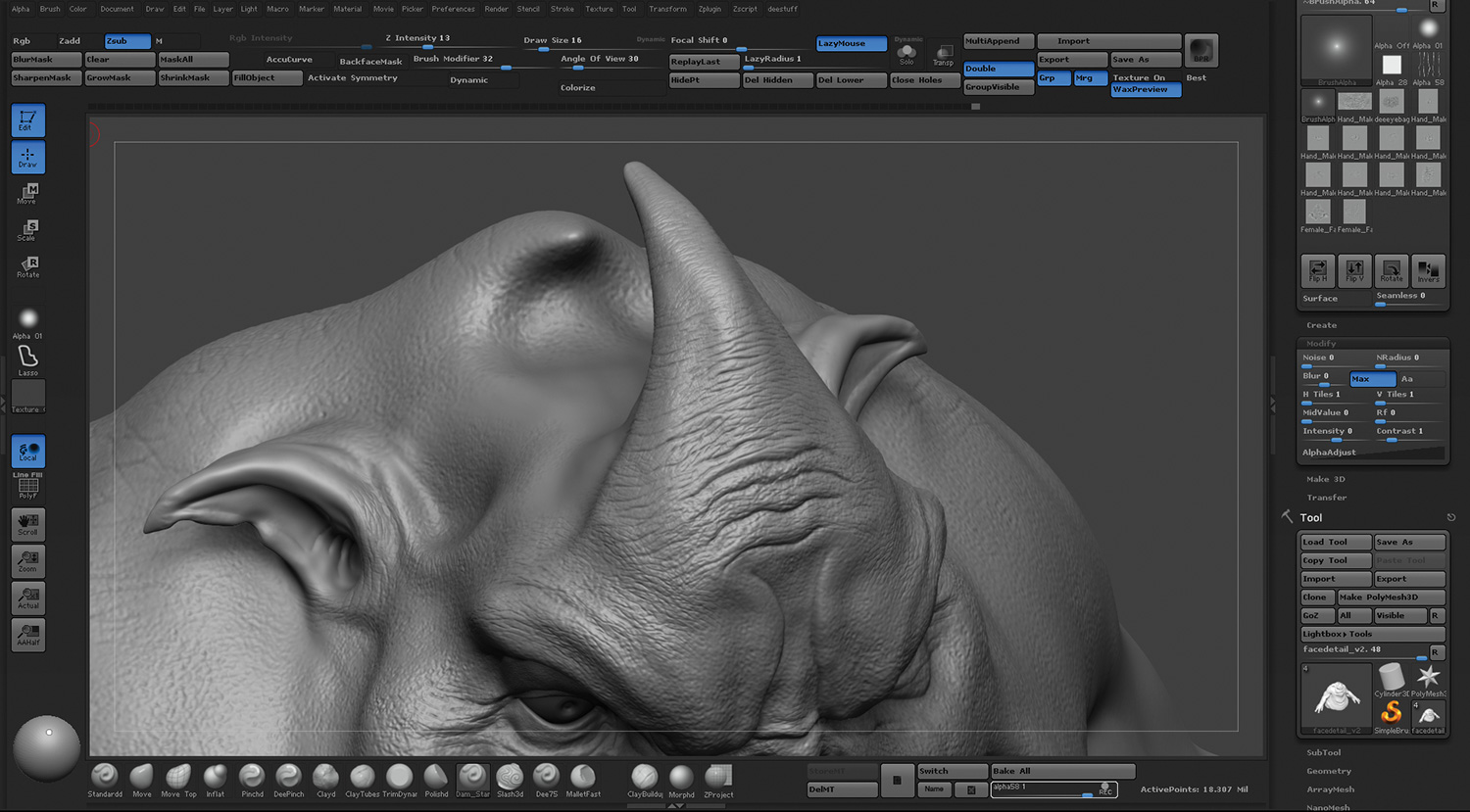
Я почну з альфа, який приходить з Збрансом. Для шкірних бородавок та розриву я хотів би використовувати Alpha 08, з стандартною щіткою та dragrect увімкнено. Налаштувати інтенсивність z і ZADD або ZSUB, як це необхідно. Ви також можете налаштувати зміну & gt; контрастність в альфа-палітрі. Для швидких пори ви можете вибрати Alpha 07 з розпиленням, встановленим для розпилення та ZSUB.
Для сухої шкіри на плечах іноземців і назад я буду використовувати розпилювач з альфа-58 ZSUB. Розмийте альфа в альфа-палітрі для різних ефектів.
Ви можете швидко переглядати Alphas за допомогою ключа кома, щоб отримати мініатюри, або просто імпортувати їх у палітру альфа.
05. Зробіть Custom Alphas
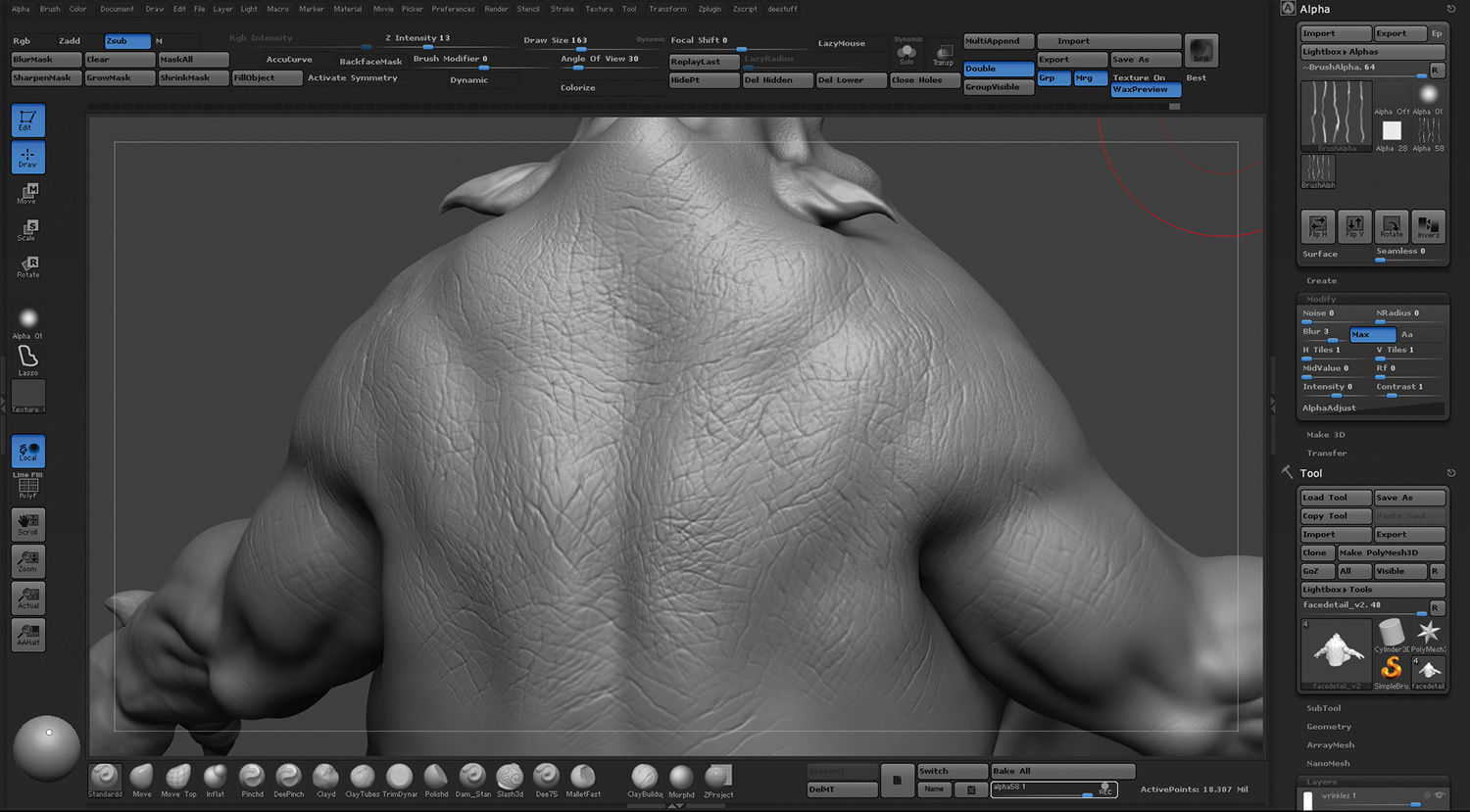
Не соромтеся редагувати свій альфа і зберегти їх як PSD. Я знайшов деталі великих зморшок на Hand_male_ringfinger з поверхневої міміки Таким чином, я пішов і впав у секції зморшок і врятував це. Я переконався, що 50% сірого кордону, і я тримав шари в PSD, якщо я хотів повернутися назад і відредагувати його пізніше. Я також використовував зморшки з hand_male_ indexfinger - я тільки що обробив все, крім суглоба. Це хороші шаблони перехрестя для макета зморшок.
Після того, як ви поклали альфа, поверніться в деякі з канавок з дамбою стандартною щіткою.
06. Додайте пори, щоб отримати деталь шкіри
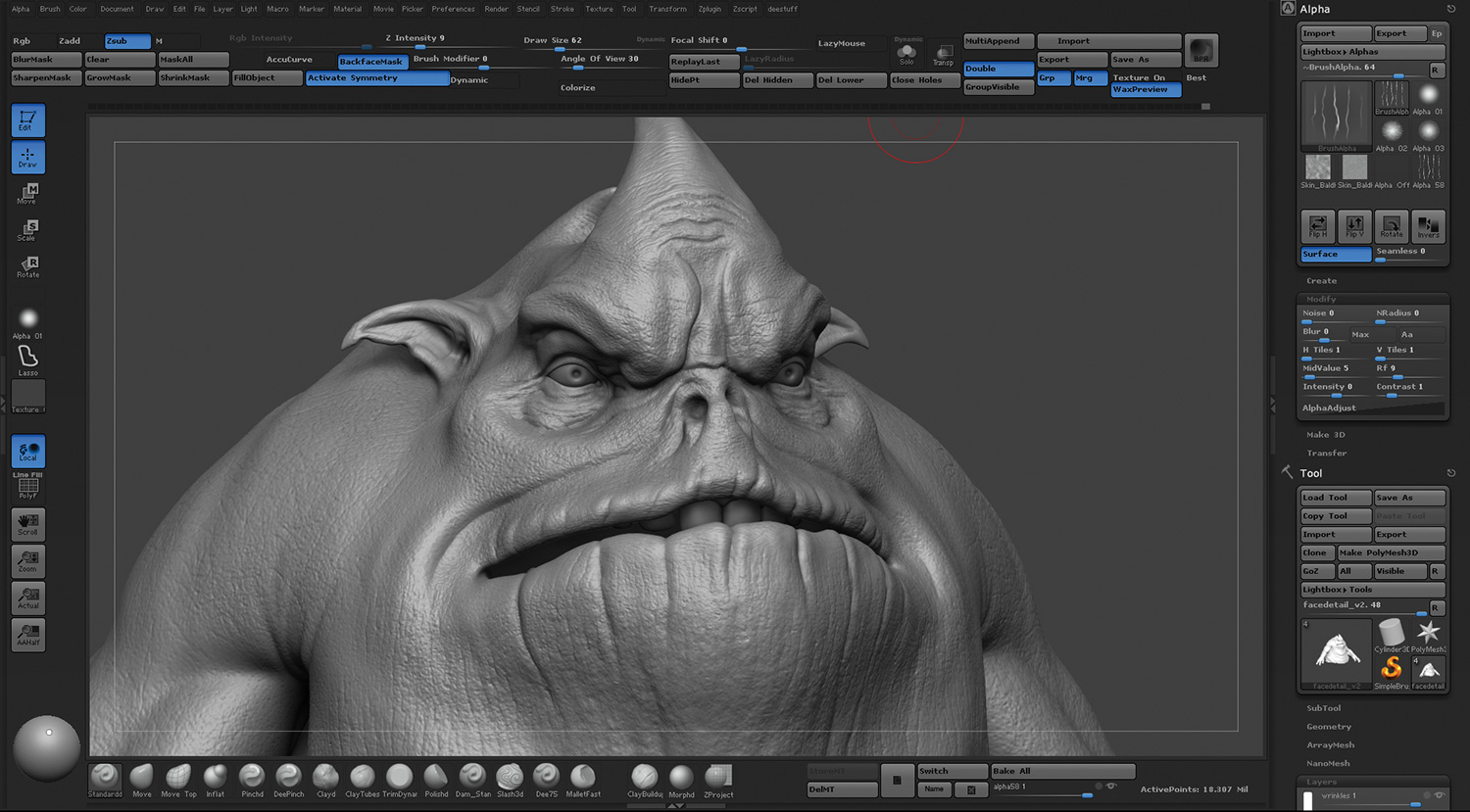
У мене є фотографія orange-skin.jpg Я завантажив онлайн з розв'язувати на Збрашцентральний Це чудово працює для пори. Я також використовував skin_baldheadtopskin01 і skin_baldheadshaved З поверхні імітують для пори з поверхневим режимом у альфа-палітрі, а також RF встановлено до 10.
07. Уточнити текстури шкіри
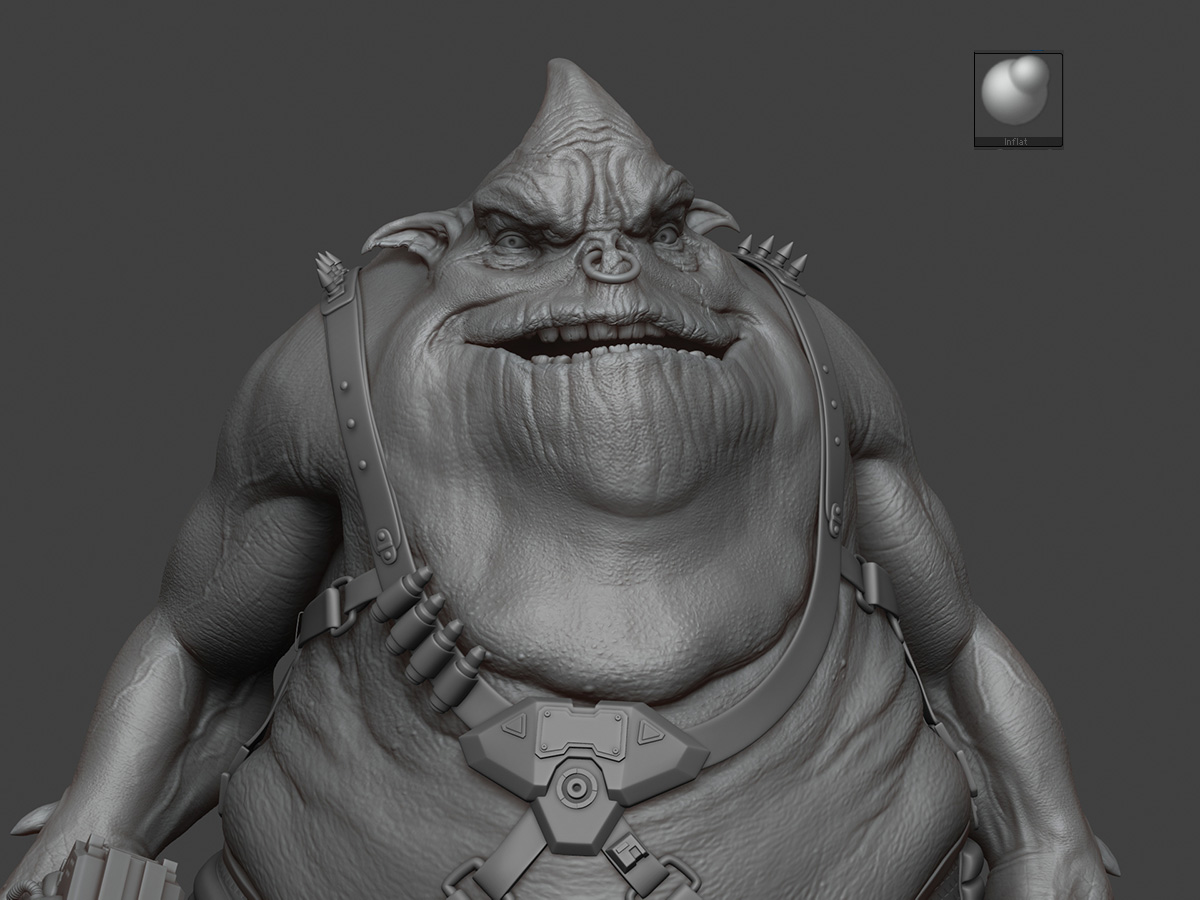
Після того, як я перетягнув мій зморшок і пори альфа, я переживаю ділянки вручну, використовуючи щітку на зморшках та стандарт Dam на лініях / щілинах як кінцевий дотик. Для деяких частин обличчя я згладжуючу деталі трохи трохи, з низькою гладкою інтенсивністю та кисті, встановленими до 50 або 70, тому лише дрібні деталі згладжуються, залишаючи більші форми непошкоджені.
08. Тестовий рендеринг з шкірним матеріалом
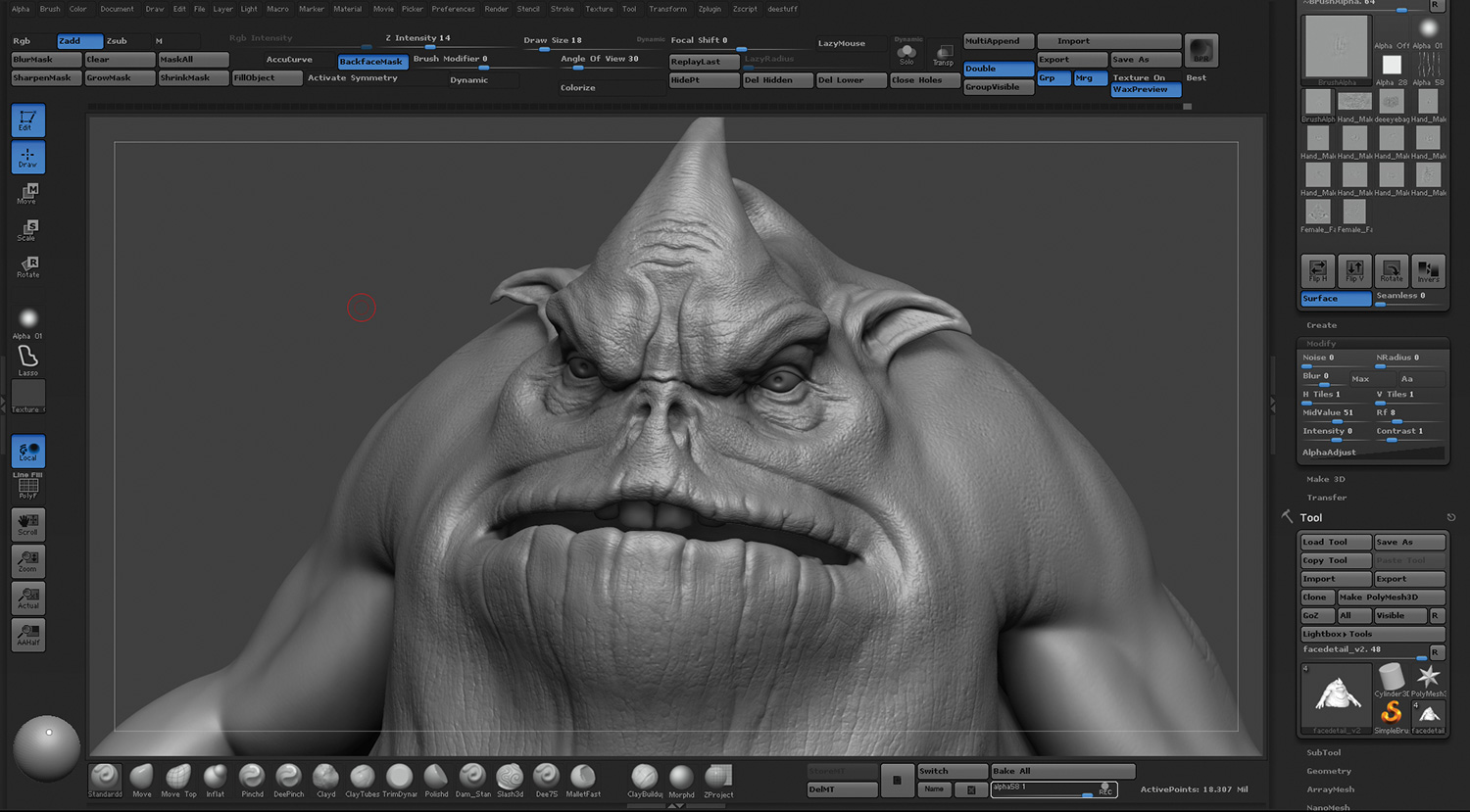
Для шкіри я хотів би зробити тестування, що надає тестування з матеріалом шейдера Збрюша або за замовчуванням Blinn з WaxPreview, встановленим до 30. Це дасть вам краще уявлення про те, як скульпт працює на шкірі, а не просто використовуючи матеріал металу або каменю.
Ми будемо робити з BPR у Збраш і створити глобальні засоби: гладкінормальні, AO на встановлені до 0,5, воскові видання, BPR-кут 95, розмивання 6, промені 64 та міцність BPR AO 0,5, BLUR 4.
09. Виводить вашу модель
Якщо зображення для все ще, і ви не хочете мати справу з випіканням витісненням, знімайте вашу модель з утриманням ультрафіолетового зв'язку, якщо ваша модель має ультрафіолетової техніки.
10. Зробіть остаточні пропозиції у V-Ray
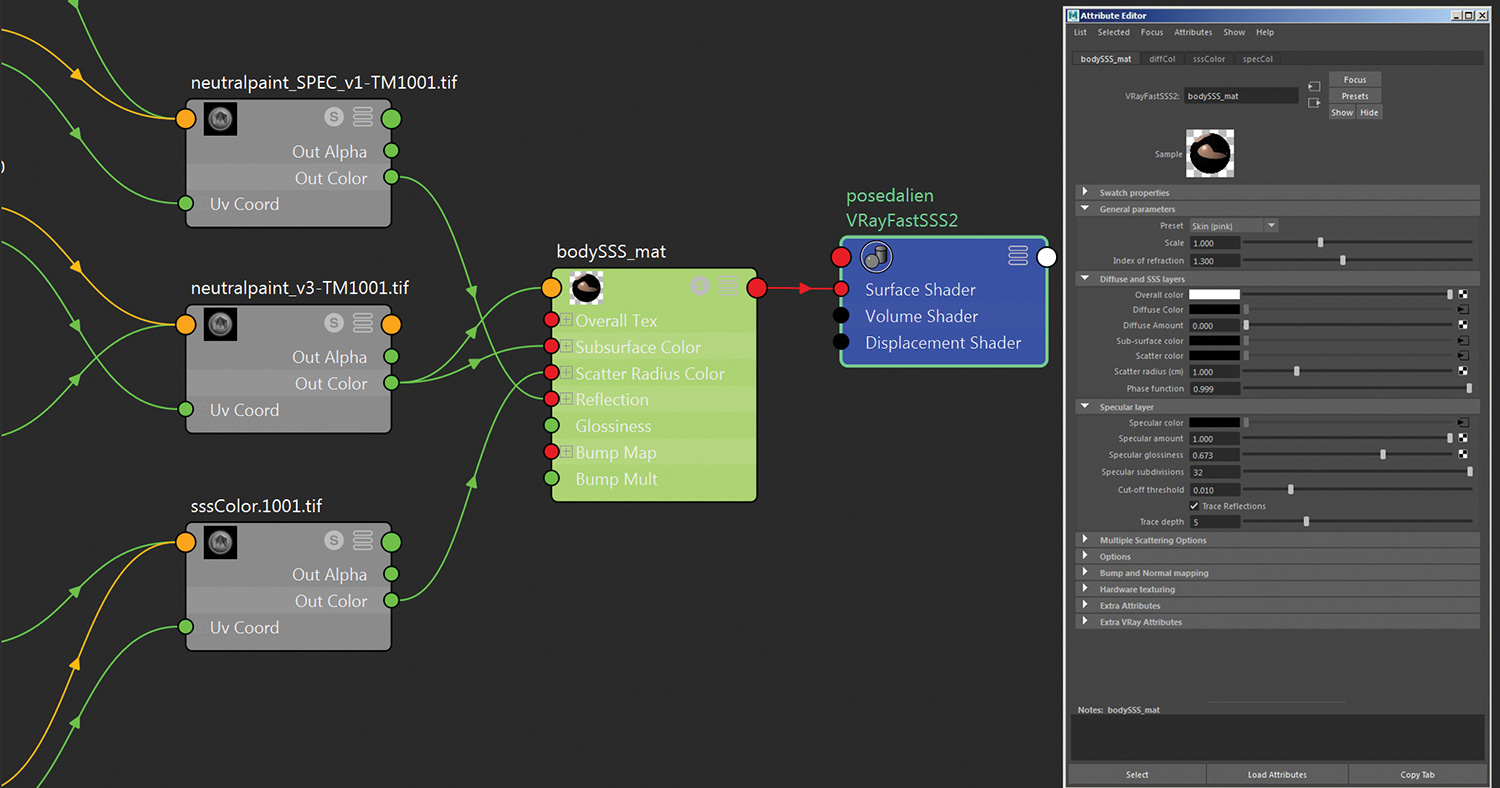
Для тестування я вважаю за краще відтворити в остаточному рендерингу, який буде використовуватися якомога швидше. Цей проект є учасним проектом, тому я буду робити тестування на V-Ray - просто щоб переконатися, що деталі поп так багато, як я хотів би. Це, коли приємно мати деталі, скульптуються на шарі в Zbrush, щоб ви могли набрати інтенсивність дрібних деталей вгору і вниз, якщо це необхідно.
11. Perfect Your Posing
Маючи свій персонаж у приємній позі, є обов'язковим для створення привабливого зображення. Цікава поза дійсно допоможе принести ваш персонаж до життя і дати розуміння того, що вони схожі, і як вони рухаються.
12. Навантаження в Збраш
Завантажте свою нейтральну модель у Zbrush. Щоб полегшити життя, я поєдную костюм як одну сітку, поєднуйте пістолет як одну сітку, то у мене є тіло істоти, зуби, очей та язика.
13. Отримати налаштування
Докуйте меню Zplugin і натисніть Transeless Master. Якщо ви хочете, щоб ви могли увімкнути GRPS, щоб зберегти полісьми та шаром, щоб зробити шар на піддування. Це може бути корисним пізніше, якщо ви хочете використовувати Morph щітку до X poses.
Вдарив tposemesh. Я, як правило, використовую це замість zsphere ґрунту, тому що я вважаю, що цей шлях швидше, і ви маєте точний контроль над тим, як сітки вигини. Тепер ви помітите, що ваша сітка з'являється як одна сітка в меню "Траду", це добре.
14. Приховати і засмучувати
Тепер ми будемо використовувати серію приховування / викрадення гео та плюс плюс трансмісія інструменту для створення нашої істоти. Корисна гаряча клавіша полягає в тому, щоб утримувати Ctrl Plus Shift, а потім клацніть лівою кнопкою миші на сітці, щоб приховати всі, крім деталей, які ви натискали.
15. Використовуйте інструмент транспорту
Натисніть W, щоб відкрити інструмент транспорту в Zbrush 4R7. У Zbrush 4R8, щоб перейти від Gizmo 3D до транспозиції лінії, натисніть Y або натисніть значок кола.
16. Транспозиція масок
Щоб перетягнути маску, утримуйте Ctrl та клацніть лівою кнопкою миші з краю вашої сітки всередину, щоб створити маску, яка йде за формою вашого об'єкта. Я перетягнув кнопки маскування інструментів у мій головний інтерфейс, тому що я їх так багато використовую.
Наприклад, ви можете виростити маску за допомогою кнопки Grow Mask, або заточити, а потім ростуть, потім розмийте. Ctrl + I inverts маска.
17. Перевірте швидку позицію
Я, як правило, роблять велику форму форми, наприклад, поворот стегна або лівий крок / худий, потім невеликі останні, такі як палець. Я пропоную робити деякі швидкі тести (частини можуть зіткнутися і т.д.), а потім знайти позі, як вам подобається, екран його, а потім повертатися і повторити його чисто без проникнення частин або розтягування.
Іноді, якщо ви дійсно знаєте, позу, яку ви хочете, ви можете забити його на першій спробі без цього процесу, але я, як правило, перевіряю кілька пози.
18. Додайте земельну площину

Я рекомендую мати землю площину у вашій сцені, щоб ви могли отримати нижню частину ноги, щоб бути промиванням підлогою. Я вважаю, що це легше моделювати плоску площину в Майі і витягнути зовнішні краю злегка злегка, тому ви бачите наземну площину з орфографічного виду в майя. Якщо це просто плоска плоска, вона зникає у виду збоку.
19. Створіть відчуття ваги
Для позу стегна я переглядаю вигляд спереду та натисніть P, щоб вимкнути перспективний режим. Тримайте CTRL і клацніть лівою кнопкою миші, перетягніть маску над ногами, щоб ви могли зафіксувати ноги вниз, коли ви ставите верхній тулуб і руки.
20. Перевірте силует

Утримуйте Ctrl і натисніть інструмент Stroke Lasso. Виберіть режим Lasso, щоб ви могли перетягнути Lasso замість коробки. Після того, як у вас є Lassoed ноги, клацніть Ctrl-Shift-клацніть землею площину, тому тільки земля видно, а також маскувати землю. Потім клацніть Ctrl-Shift у перегляду, щоб розкрити всі сітки.
Ви можете перейти на плоский колір матеріалу, щоб було легше побачити, які частини маскуються, а не.
21. Розмивання пір'яних масок
Після того, як маска хороша на ногах, я, як правило, розмиває це справедливого трохи, як нам потрібен гарний випадок. Перетягніть Translate Line Down Creature від Head to the Belly, натисніть кнопку Rotate R та натисніть центральну точку. Можливо, вам доведеться мати менш маскування на ділянці стегна, щоб вони нахилялися належним чином з правильного місця. Одного разу у мене є верхня частина тіла в потрібному місці, я пересуваюся на подання ноги, використовуючи той самий процес.
22. Збережіть позу

Після того, як ви маєте остаточну пози, натисніть TOPE & GT; Subt. Я рекомендую натискання Tipe & GT; Subt кожні від 10 до 15 хвилин і збереження. Іноді цей процес аварії і таким чином ви не втратите свою роботу. Щасливий постановка!
Ця стаття була опублікована у випуску 230 3D-світ , найпопулярніший журнал у світі для художників CG. Купити проблему 230 тут або Підписатися на 3D-світ тут .
Пов'язані статті:
- 30 Натхненні приклади 3D-арт
- За сценами бігуна 2049
- Найкраще програмне забезпечення 3D-моделювання 2018 року
Як - Найпопулярніші статті
Використовуйте Framer X для побудови інтерактивних прототипів
Як Sep 13, 2025(Зображення кредиту: Framer) Як дизайнери, завжди є питання про те, я..
8 найсучасніших функцій CSS (і як їх використовувати)
Як Sep 13, 2025(Кредит зображення: Getty Images) CSS постійно розвивається, і було дода..
10 способів створення кращого характеру анімації
Як Sep 13, 2025З розміром 3D-індустрії росту в рік, це важливіше, ніж коли-небудь, щоб переконатися, що ваша робота виділя..
Як побудувати сайт блогів з Gatsby
Як Sep 13, 2025Рамки, такі як реагувати лише надсилання JavaScript до клієнтів, які потім в..
17 способів малювати кращі істоти
Як Sep 13, 2025Коли ви малюєте істот, це важливо, щоб вони вважають. Незалежно від тог�..
Створити реалістичний фантастичний лицар
Як Sep 13, 2025У цьому семінарі ми покажемо вам, як намалювати використання лицаря ..
Як використовувати цифрові інструменти для створення ручної роботи
Як Sep 13, 2025Редагування та ілюстрація цифрово робить багато сенсу, особливо для к�..
Як створити 3D-волосся та хутро
Як Sep 13, 2025Ви можете легко перевантажити перший раз, коли ви працюєте з хутром ..
Категорії
- AI & машинне навчання
- AirPods
- Амазонка
- Amazon Alexa & Amazon Echo
- Амазонка Alexa & Амазонка Ехо
- Amazon Вогонь TV
- Amazon Prime відео
- Android
- Android телефони та планшети
- Телефони та планшети Android
- Android TV
- Apple,
- Apple App Store
- Apple, Apple, HomeKit & HomePod
- Apple Music
- Apple TV
- Apple, годинник
- Програма і веб-додаток
- Програми та веб -додатки
- Аудіо
- Chromebook & Chrome OS
- Chromebook & Chrome OS
- Chromecast
- Хмара & Інтернет
- Хмара та Інтернет
- Хмара та Інтернет
- Комп'ютери
- Комп'ютерна графіка
- Шнур різання & Потокове
- Різання шнура та потокове передавання
- Розбрат
- Дісней +
- зроби сам
- Електромобілі
- для читання книг
- Основи
- Пояснювачі
- Ігри
- Загальний
- Gmail
- Google Assistant і Google Nest
- Google Assistant & Google Nest
- Google Chrome
- Google Docs
- Google Drive
- Google Maps
- Google Play Маркет
- Google Таблиці
- Google Слайди
- Google TV
- Апаратне забезпечення
- ГБО Макс
- Як
- Hulu
- Інтернет-сленг і абревіатури
- IPhone & Ipad
- запалювати
- Linux,
- Мак
- Технічне обслуговування та оптимізація
- Microsoft Край
- Microsoft Excel
- Microsoft Office
- Microsoft Outlook
- Microsoft PowerPoint
- Microsoft команди
- Microsoft Word
- Mozilla Firefox
- Netflix
- Нінтендо перемикач
- Першорядне +
- PC Gaming
- Павич
- Фото
- Photoshop
- PlayStation
- Захист і безпека
- Конфіденційність та безпека
- Конфіденційність та безпека
- Підсумок продукту
- Програмування
- Малина Pi
- Червоний
- Рок
- Сафарі
- Samsung Телефони та планшети
- Samsung телефони та планшети
- Натяжні
- Smart Home
- Snapchat
- Соціальні медіа
- Простір
- Spotify
- труть
- Вирішення проблем
- TV
- Відео ігри
- Віртуальна реальність
- віртуальні приватні мережі
- Веб-браузери
- Wi-Fi і маршрутизатори
- Wifi & маршрутизатори
- Вікна
- Windows, 10
- Windows, 11
- Windows 7
- Xbox
- YouTube і YouTube TV
- TV YouTube & YouTube
- Збільшити
- Explainers







